Istruzioni per l'uso HP PAVILION T3470 SETUP
Lastmanuals offre un servizio di condivisione, archiviazione e ricerca di manuali collegati all'uso di hardware e software: la guida per l'uso, il manuale, la guida rapida, le schede tecniche… NON DIMENTICATE: SEMPRE DI LEGGERE IL manualE PRIMA DI ACQUISTARE!
Se questo documento corrisponde alla guida per l'uso, alle istruzioni o al manuale, alle schede tecniche o agli schemi che stai cercando, scaricalo ora. Lastmanuals offre un facile e veloce accesso al manuale per l'uso HP PAVILION T3470 Speriamo che questo HP PAVILION T3470 manuale sarà utile a voi.
Lastmanuals aiuta a scaricare la guida per l'uso HP PAVILION T3470.
Puoi anche scaricare i seguenti manuali collegati a questo prodotto:
Estratto del manuale: manuale d'uso HP PAVILION T3470SETUP
Istruzioni dettagliate per l'uso sono nel manuale
[. . . ] HP declina ogni responsabilità relativamente all'utilizzo o all'affidabilità del software di sua proprietà su apparecchiature di terzi. Il presente documento contiene informazioni proprietarie protette da copyright. Nessuna parte del documento può essere fotocopiata, riprodotta o tradotta in altra lingua senza la preventiva autorizzazione scritta di HP. Box 4010 Cupertino, CA 95015-4010 USA © 2003 Hewlett-Packard Development Company, L. P. [. . . ] La modalità video supportata dal connettore DVI-I è determinata dal cavo video utilizzato. Per il funzionamento digitale, utilizzare il cavo di segnale DVI-DDVI-D fornito. Per quello analogico, il cavo di segnale DVI-IVGA deve essere collegato all'ingresso DVI-I (non fornito con il monitor).
Collegamento degli altoparlanti
Con il monitor viene fornito un set di altoparlanti (solo per alcuni modelli). Posizionare gli altoparlanti vicino al monitor. Collegare l'altoparlante destro alla presa di corrente principale.
3. Inserire il cavo audio dell'altoparlante destro (spina verde) nel PC. Per le istruzioni relative al collegamento degli altoparlanti al PC, consultare la guida dell'utente del PC. Senza di esso, non è possibile correggere le impostazioni del monitor e le immagini a video. computer and Ipreinstallati. HP vengono forniti con i driver PlugquestiPlay non Nei computer più vecchi spesso driver sono preinstallati, pertanto è necessario installarli dal CD in dotazione al monitor.
È inoltre possibile scaricare le versioni aggiornate dei driver dal sito web dell'assistenza monitor HP. Andare su http://www. hp. com selezionare il paese e seguire i collegamenti alla pagina dell'assistenza tecnica relativa ai monitor.
Utenti di Windows 2000
procedura di dei driver La uso può essereinstallazione questa. per il sistema operativo in diversa da
Per installare il driver per il monitor f1904:
1. Si apre la finestra Controlli principali nella quale è possibile effettuare le regolazioni delle varie funzioni del monitor in uso. A tal fine servirsi dei tasti freccia sinistra e destra nella finestra del menu.
46
Guida dell'utente
Funzionamento del monitor
Utilizzo della visualizzazione a video
Per regolare le impostazioni dello schermo si accede ai menu OSD. Sono disponibili due menu OSD, uno per le regolazioni base e l'altro per quelle avanzate. Per accedere al menu OSD base premere il pulsante Menu sul pannello anteriore del monitor. Livelli di menu OSD base Livello di menu 1
Luminosità Contrasto Regolazione automatica Menu avanzato Chiudi
Livello di menu 2
Scala di regolazione Scala di regolazione
Per accedere al menu OSD avanzato premere di nuovo il pulsante Menu o selezionare Menu avanzato dal menu OSD di base. selezionato dal menu Dopo averrimane come Menu avanzatopredefinita di base, il menu avanzato modalità OSD ai successivi avvii del monitor finché non viene selezionato di nuovo il menu base oppure si procede al ripristino dei valori di fabbrica.
Guida dell'utente
47
Funzionamento del monitor
Il menu OSD avanzato è costituito da un massimo di due sottolivelli e può essere visualizzato in una delle sei lingue disponibili. Nella tabella seguente sono indicati i menu e le relative funzioni ad ogni livello: Livelli di menu OSD avanzato Livello 1
Luminosità Contrasto
Livello 2
Scala di regolazione Scala di regolazione
Livello 3
Controllo dell'immagine Regolazione automatica Messaggio "Regolazione. . . " Posizione orizzontale Posizione verticale Orologio Fase d'orologio Annulla Salvare e ritorno Scala di regolazione Scala di regolazione Scala di regolazione Scala di regolazione
Le selezioni Orologio video e Fase d'orologio non sono disponibili se il monitor è in modalità DVI-D (digitale).
9300 K 6500 K Colore personalizzato Annulla Salvare e ritorno Regolazione colore RVB
Colore
Lingua
Deutsche English Espanol Francais Italiano Nederlands Annulla Salvare e ritorno
48
Guida dell'utente
Funzionamento del monitor
Livelli di menu OSD avanzato Livello 1
Gestione
Livello 2
Risparmio di energia
Livello 3
Selezione Attivato/Disattivato
Ripristino all'accensione Selezione Attivato/Disattivato Visualizzazione del modo No. di serie Menu di base Annulla Salvare e ritorno Controllo OSD Posizione orizzontale Posizione verticale Timeout OSD Trasparenza OSD Annulla Salvare e ritorno Controlli ingresso video Selezione ingresso Analogico (D-SUB) Analogico (DVI) Digitale (DVI) Rilevamento automatico Annulla Salvare e ritorno Regolazione di fabbrica Sì No Chiudi Scala di regolazione Scala di regolazione Scala di regolazione Scala di regolazione Selezione Attivato/Disattivato numero di serie schermo
Guida dell'utente
49
Funzionamento del monitor
Uso della funzione di regolazione automatica
Con il pulsante Auto e il software di regolazione automatica presente sul CD è possibile ottimizzare facilmente le prestazioni video dell'interfaccia VGA. Eseguire il file del software di regolazione pattern. exe (dal CD) per visualizzare un test di installazione. Premere il pulsante Auto per ottenere un'immagine ferma e centrata. L'utility di ottimizzazione presente sul CD contiene i driver per Windows Me, Windows 2000 o Windows XP. [. . . ] Qualora questa apparecchiatura provocasse interferenze dannose alla ricezione di trasmissioni radiofoniche o televisive, rilevabili accendendo o spegnendo l'apparecchio stesso, l'utente è invitato a eliminare l'interferenza ricorrendo a una o a diverse misure tra le seguenti: Orientare o posizionare nuovamente l'antenna ricevente. Aumentare la distanza tra l'apparecchiatura e il ricevitore. Collegare l'apparecchiatura a una presa di corrente elettrica su un circuito diverso da quello a cui è collegato il ricevitore. Per ricevere assistenza, consultare il rivenditore o un tecnico specializzato per radio o televisione.
Guida dell'utente
C1
Nota di agenzia
Modifiche
Secondo le norme FCC, l'utente deve essere consapevole che qualsiasi modifica o cambiamento apportato a questo dispositivo, non espressamente approvato da Hewlett Packard Company, può invalidare il diritto ad utilizzarlo.
Cavi
I collegamenti a questo dispositivo devono essere effettuati con cavi schermati dotati di connettori con rivestimenti metallici RFI/EMI al fine di mantenere la conformità alle norme FCC.
Dichiarazione di conformità per i prodotti con logo FCC (valida solo per gli Stati Uniti)
Questo dispositivo è conforme alla Parte 15 delle norme FCC. [. . . ]
DISCLAIMER PER SCARICARE LA GUIDA PER L'USO DI HP PAVILION T3470 Lastmanuals offre un servizio di condivisione, archiviazione e ricerca di manuali collegati all'uso di hardware e software: la guida per l'uso, il manuale, la guida rapida, le schede tecniche…

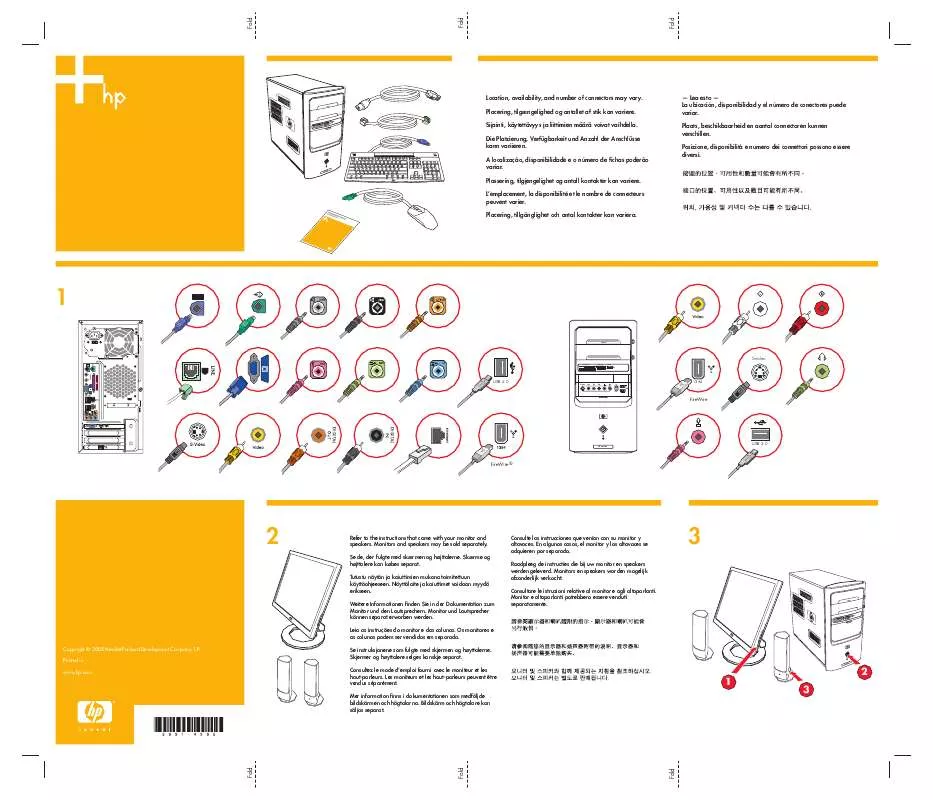
 HP PAVILION T3470 UPGRADING AND SERVICING GUIDE (2933 ko)
HP PAVILION T3470 UPGRADING AND SERVICING GUIDE (2933 ko)
